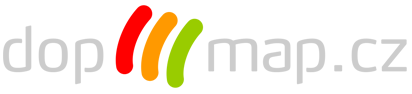
Nápověda
2. Vysvětlení užitých zkratek v tabulce odjezdů
3. Funkce moje poloha - informace
4. Funkce moje poloha - návod
5. Zobrazení zastávky
6. Nejbližší body zájmu
7. Koupit SMS jízdenku
Poznámka:
Některé funkce jsou dostupné pouze u některých dopravních map.
Tlačítko oblíbené zastávky:

Pohyb po mapě čtyřmi směry:
Přiblížení/oddálení mapy:


Přepnout na základní mapu:

Přepnout na letecké snímky:

Zastávku obsluhuje bezbariérová linka:

Zastávku obsluhuje noční spoj:

Autobusová zastávka:

Železniční stanice/zastávka:

Ukaž mou polohu:

Tímto směrem je zastávka od mojí polohy:

2. Vysvětlení užitých zkratek v tabulce odjezdů pod položkou Info.
| Info | Vysvětlení |
|---|---|
| x | Zastávka je na znamení |
| N | Spoj zastavuje jen pro nastupování |
| V | Spoj zastavuje jen pro vystupování |
| § | V označených zastávkách není povolen nástup cestujících za účelem přepravy do ostatních shodně označených zastávek spoje |
Určuje Vaši polohu různými způsoby:
- GPS
- Na základě IP adresy zařízení
- RFID – radiový identifikační prvek
- MAC adresa WiFi nebo Bluetooth
- ID buňky GSM/CDMA
Prohlížeče a operační systémy (OS), které podporují funkci moje poloha:
| Prohlížeč | Verze/OS | Zařízení |
|---|---|---|
| Safari Mobile | iPhone OS 3.0+ | mobil |
| Android | Android 2.0+ | mobil |
| Dolphin | Samsung Bada | mobil |
| Opera Mobile (Android/Symbian OS) | 10.1+ | mobil |
| Maemo | - | mobil |
| Firefox | 3.5+ | PC |
| Safari | 5.0+ | PC |
| Google Chrome | záleží na OS | PC |
| Opera | 10.60+ | PC |
| Internet Explorer | 9.0+ | PC |
- Tlačítko Zobrazit mou polohu na úvodní obrazovce pod vstupním polem hledat.
- Tlačítko v mapě
 s vybranou zastávkou.
s vybranou zastávkou.
Varianta A:
Po stisknutí tlačítka probíhá zjišťování polohy: Zjišťuji Vaši pozici. Zobrazí se seznam zastávek v okolí Vaší polohy a informace o přesnosti zjištěné polohy
v metrech: Vaše pozice byla zjištěna s přesností do 50 m. Pokud je hodnota přesnosti vysoké číslo, je pravděpodobné, že zjištěná poloha neodpovídá té Vaší, protože
byla určena jedním z méně přesných způsobů viz 3. Funkce moje poloha - informace. Pro přesné určení polohy se doporučuje použití GPS.
Pokud zvolíte jednu ze zastávek v seznamu, zobrazí se poloha zastávky v mapě. Pokud chcete zjistit, kterým směrem se zastávka nachází od Vaší polohy,
postupujte dle varianty B.
Varianta B:
Po stisknutí tlačítka u mapy probíhá zjišťování Vaší polohy vůči vybrané zastávce: Zjišťuji Vaši pozici. Zobrazí se Vaše poloha
a informace o přesnosti zjištěné polohy v metrech: Vaše pozice byla zjištěna s přesností do 50 m. Také se v levém horním rohu zobrazí směrová růžice se zelenou šipkou,
která ukazuje směr k vybrané zastávce.
Po kliknutí na Vámi zvolenou zastávku se zobrazí její název a doplňující informace (obsluha zastávky autobusem nebo vlakem; bezbariérovost; noční obslužnost). Pod názvem můžete vidět mapu s polohou zastávky a pod ní tarifní zónu a obsluhující linky.
Dále si můžete zvolit, zda chcete na zastávce nastupovat nebo vystupovat. Následuju seznam odjezdů ze zastávky v době zadání dotazu. Tlačítkem Více... si můžete zvolit další odjezdy.
Na závěr si můžete prohlédnout body zájmu v okolí zastávky a vaší polohy. Pod tím naleznete ještě tlačítko pro nové vyhledávání.
Aplikace DopMap nabízí možnost vyhledání a zobrazení bodů zájmu. Tyto objekty budou vyhledány a zobrazeny v okolí místa (na kterém se pohybujete, a které aplikace určí pomocí výše uvedených způsobů - 3. Funkce moje poloha - informace), nebo podle vybrané zastávky.
Seznam bodů zájmu se nachází pod tabulkou nalezených spojů, které z dané zastávky odjíždí. V seznamu najdete název bodu zájmu a vzdálenost od místa, které jste určili.
- SMS obsahuje telefonní číslo i text.
- SMS obsahuje pouze telefonní číslo, text je nutné napsat ručně.
| OS | Připravený text SMS |
|---|---|
| iPhone | ne |
| Android | ne |
| Samsung Bada | ano |
| Symbian | ano |
